最近有刚升级Win8的朋友反映,在应用商店看到了一个喜欢的应用程序,要安装的时候却发现自己不知道该如何安装,为此非常苦恼。那么,Win8应用商店如何安装应用程序呢?接下来,我们就一起往下看看Win8应用商店安装应用程序的方法。
方法/步骤
1、在传统系统的桌面将鼠标移到左下角,便会出现进入Win8桌面的图标,点击进去;
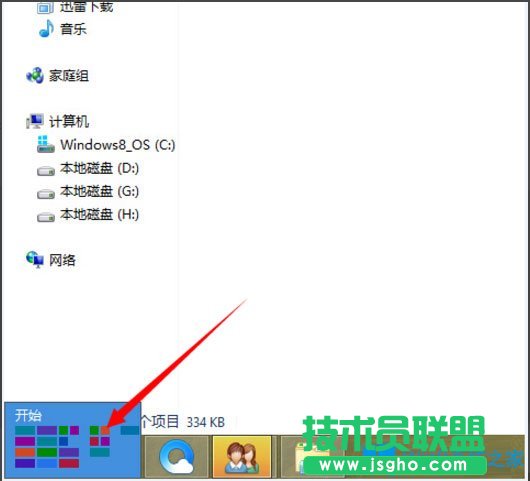
2、在Win8桌面点击应用商店的图标,进入到应用商店中去;
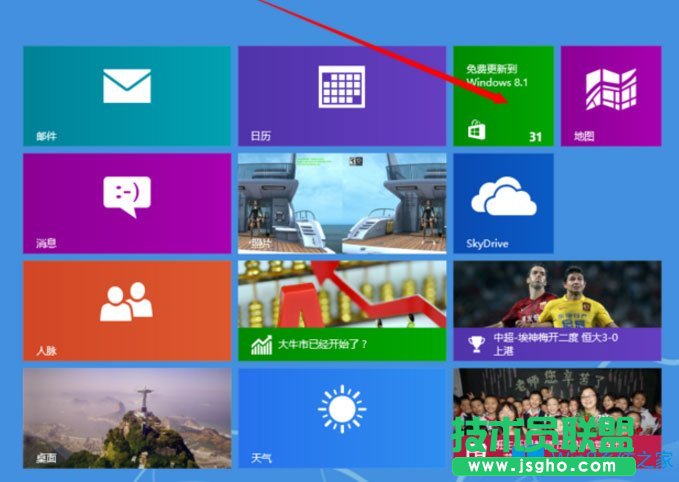
3、进入应用商店后,我们看到了许多的应用,点一个热门免费的进入看看;
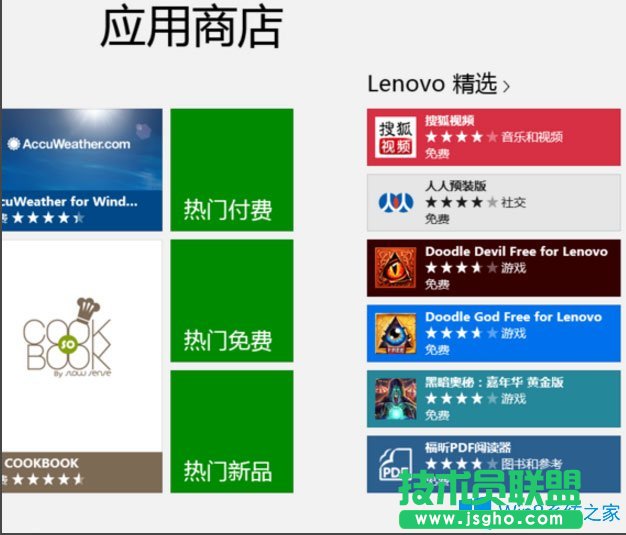
4、进入以后我们发现了许多的应用,点击其中的百度贴吧应用来看看;

5、进入百度贴吧应用,我们看到了有关于左边有安装应用,右边有关于此应用的概述,详细信息,评论等,点击左边的安装来安装此应用;
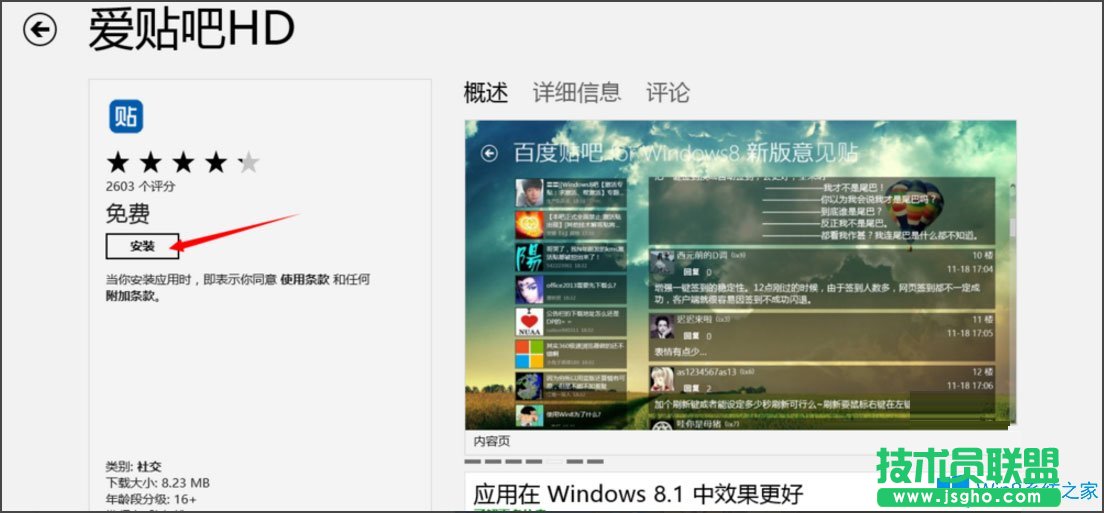
6、安装完成以后,返回Win8桌面,就能看到应用已经安装好了。
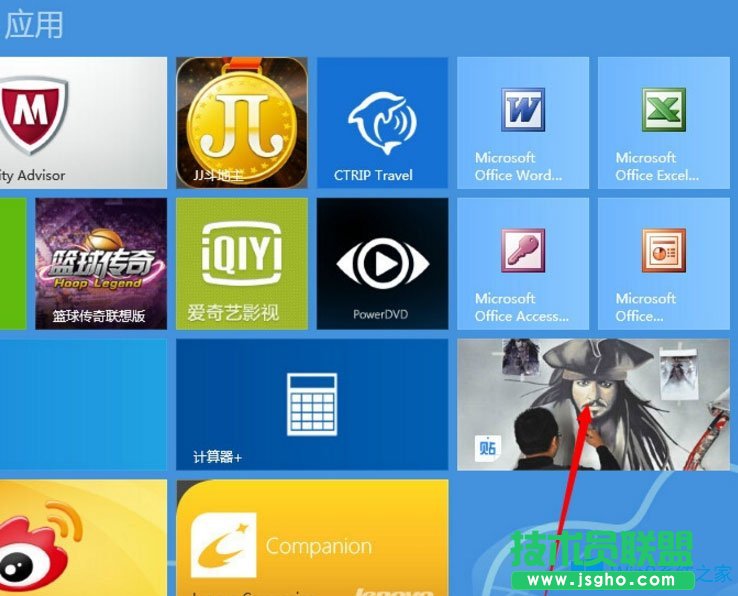
以上就是Win8应用商店安装应用程序的具体方法,按照以上方法进行操作,就能轻松从应用商店中下载安装应用程序了。